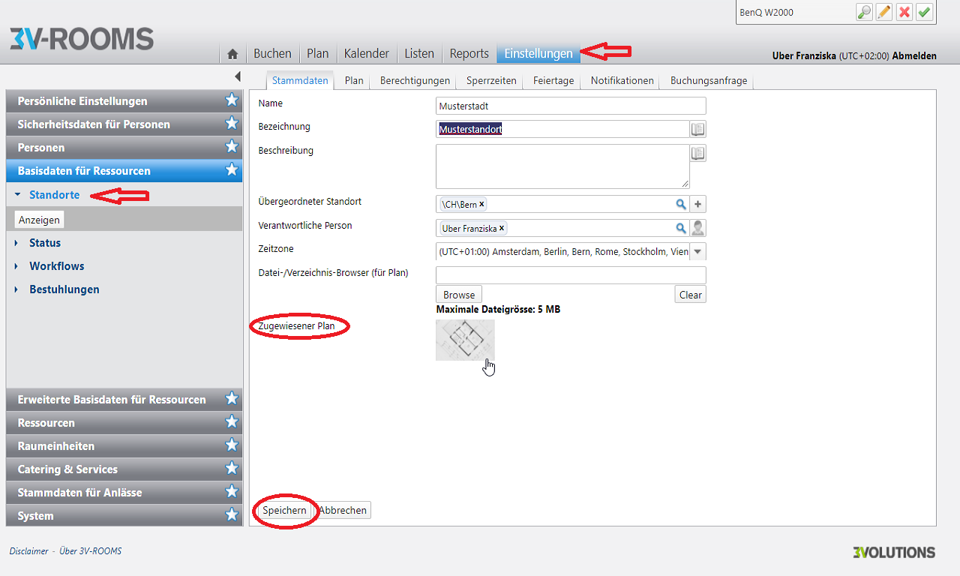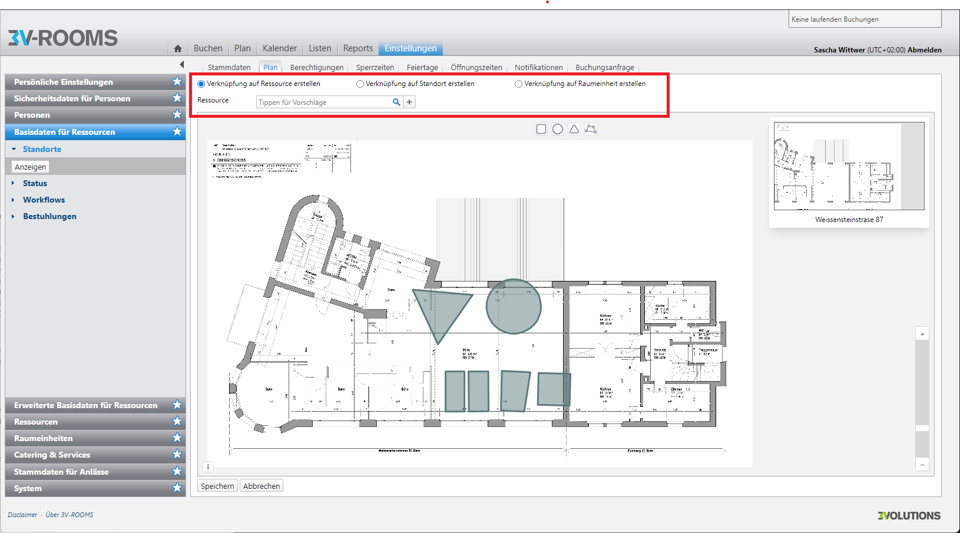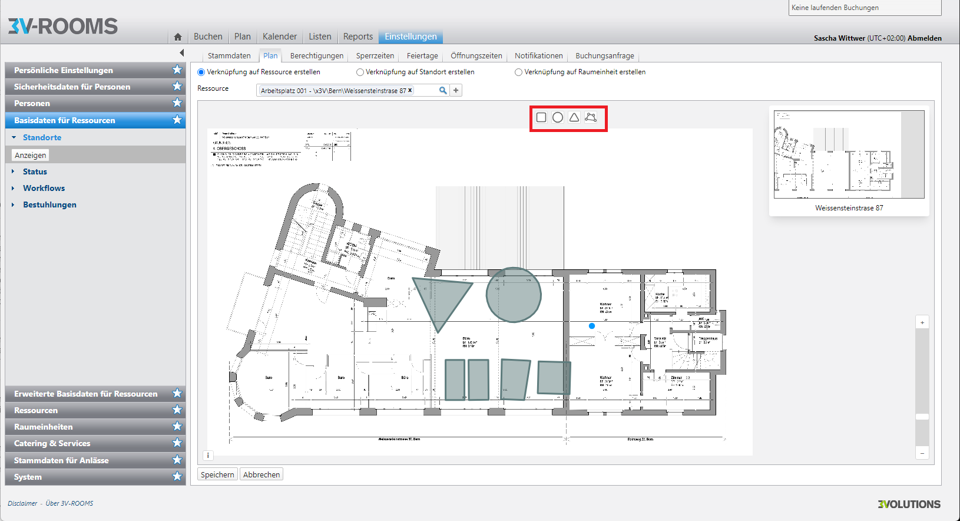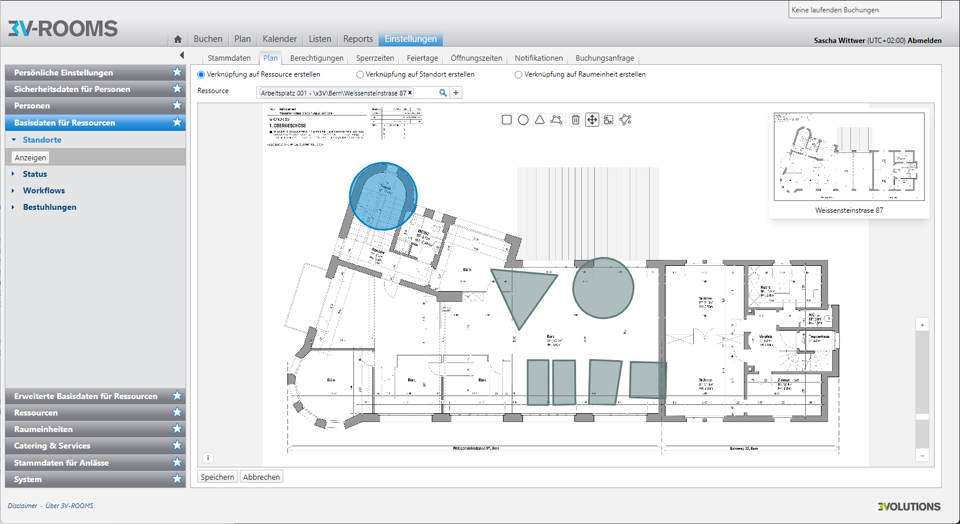Plan erstellen
Suchen Sie nach freien Ressourcen und zur Verfügung stehenden Räumen im Plan.
Um in einem Plan freie Ressourcen (z.B. Räume) suchen und buchen zu können, müssen Sie zuerst einen Plan erstellen. Das heißt, Sie ordnen einem Standort einen Plan zu und zeichnen in diesem die zur Verfügung stehenden Räume ein.
Dies machen Sie wie folgt:
- Gehen Sie in in das Kapitel Einstellungen
- Im linken Sidepanel wählen Sie den Reiter Basisdaten für Ressourcen
- Dort sehen Sie den Reiter Standorte und im rechten Feld die Standortliste. Fügen Sie entweder einen neuen Standort hinzu oder wählen Sie einen bestehenden aus.
- Wenn Sie einen Standort ausgewählt haben, klicken Sie auf den Namen und mittels Klick auf das erscheinende Stift Icon bearbeiten Sie diesen Standort
- Unter dem Reiter Stammdaten weisen Sie dem Standort einen Plan zu. Die Datei kann bis zu 5MB groß sein, s. Regeln für den Plan-Upload.
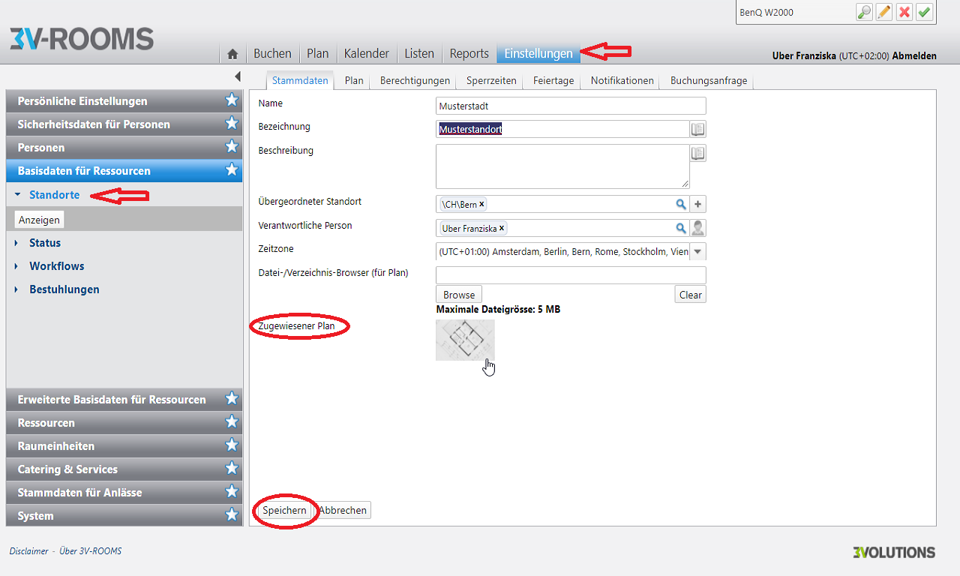
Einem Standort einen Plan zuweisen und hochladen
- Im nächsten Reiter Plan zeichnen Sie nun die zur Verfügung stehenden Räume ein. Um mit dem einzeichnen zu beginnen, müssen Sie erst eine Verknüpfung wählen (Resource, Standort oder Raumeinheit)
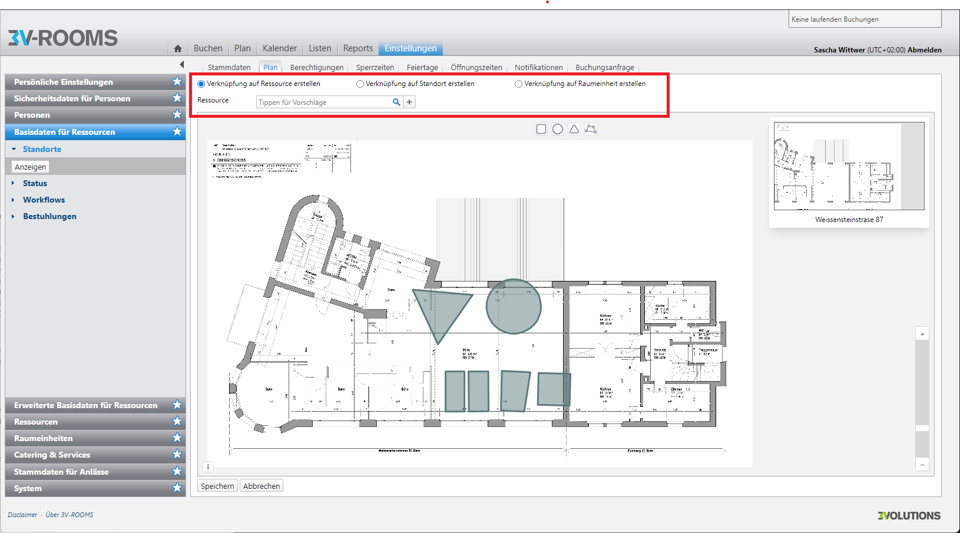
Mögliche Verknüpfungen im Plan
Wählen Sie die gewünschte Form, welche die Verknüpfung auf dem Plan haben soll
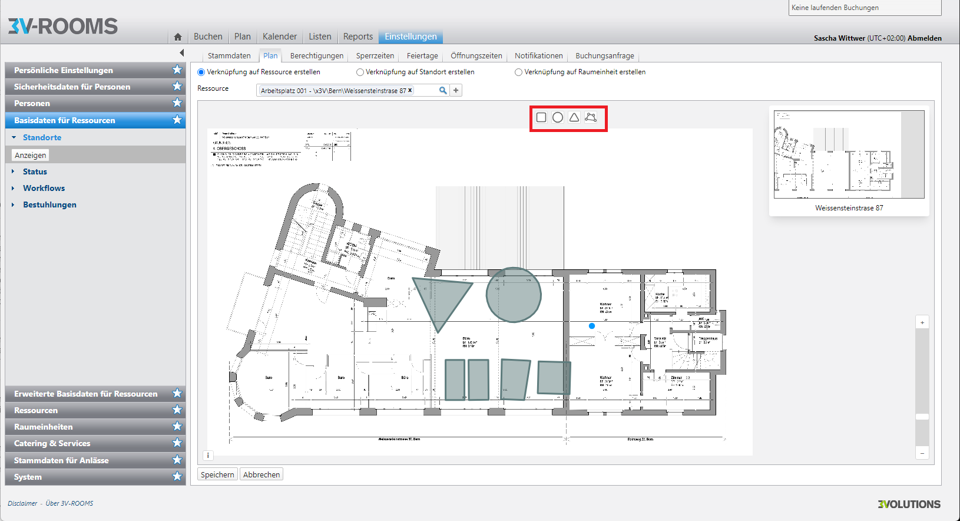
Formen von Links nach Rechts: Quadrat, Kreis, Dreieck, Polygon
Zeichnen Sie die Verknüpfung am gewünschten Ort ein
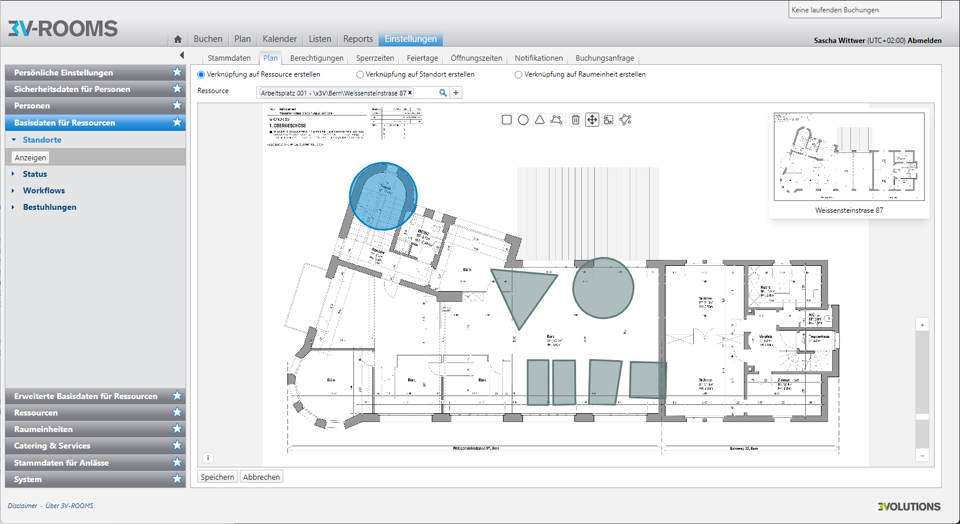
Fertige Verknüpfung im Plan
Für den Upload einer Plan.Datei gelten folgende Regeln.